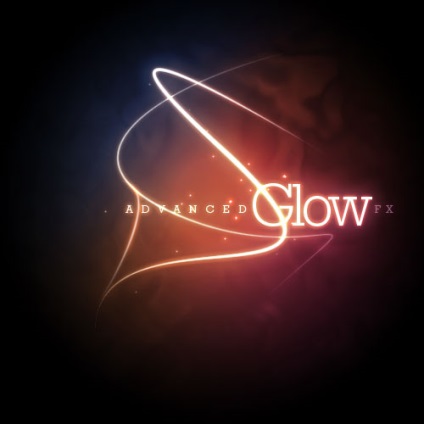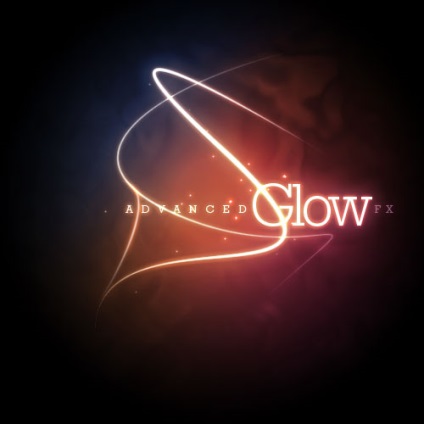
Aici vom învăța tehnici simple, cu care puteți crea un frumos, clară, efect de strălucire elegant și se aplică la orice contururi fine. Pentru a atinge obiectivul, avem nevoie de un stilou (Pen Tool), capacitatea de a lucra cu stiluri și moduri de amestecare a straturilor.
Începeți prin a crea un fundal pentru imagine. Selectați instrumentul Gradient Tool (G), este setat la tipul de canal și umple culoarea de fundal de la roșu-brun la negru (culoarea # 922f00. # 000000).
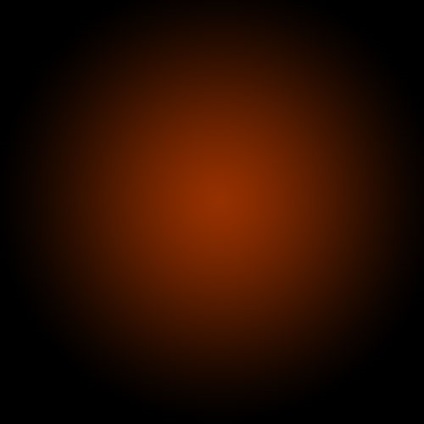
Vom avea nevoie de destul de o culoare strălucitoare în mijloc, astfel încât duplicat stratul de fundal și setați-l la Color Dodge modul de amestecare. Există mai multe tipuri de moduri de amestecare, închiderea la culoare, iluminare, colorize și răsturnare. Color Dodge, probabil, modul de iluminare cel mai puternic. După cum se vede în figura de mai jos - sa dovedit destul de bine centrul luminos.
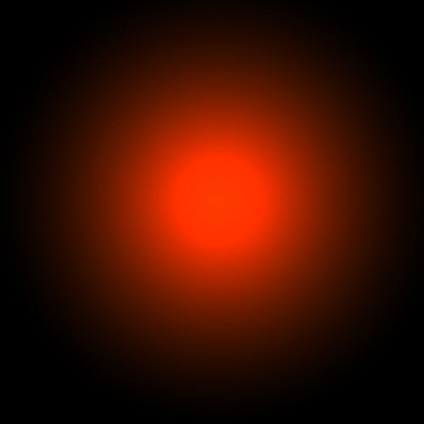
Acum, din acest context, ar fi frumos pentru a obține un substrat cu textură bună. Deci, acum vom crea un fel de ceață. Creați un nou strat, setați culoarea de bază alb, fundal - negru. Acum deschideți Filter> Render> Clouds, rezultatul ar fi ceva de genul figura de mai jos.

Set opacitate (Opacitate) strat de 30% și să-l întrebi Suprapunere modul de suprapunere. În multe cazuri, acest lucru ar fi de ajuns, dar suntem chiar mai spori efectul.
Deschideți Filter> Sketch> Chrome și să utilizați valorile 4 și 7 pentru detaliu și parametrii finețea în mod corespunzător.
La sfârșitul anului de manipulare a rezultatului ar trebui să fie mai realist.
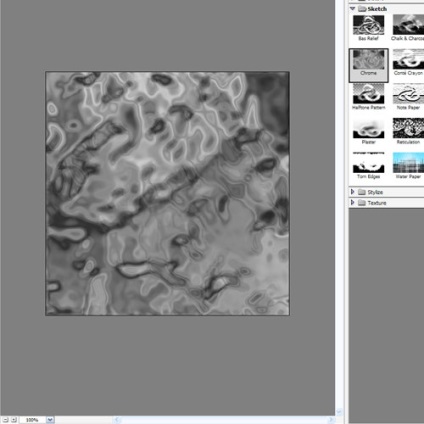
Acum, înainte de a începe să creați strălucire, avem nevoie de ceva care se va aprinde. Aici vom lua un pix (Pen Tool) și aplicat pe un desen unele curbe gratioase. Din fericire, nu este atât de dificil. Un exemplu de astfel de curbă în formă de S este prezentat în figura de mai jos.
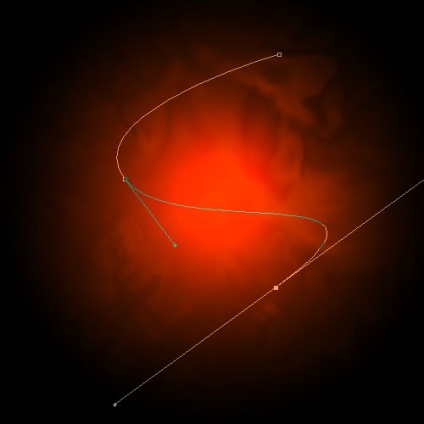
Acum a crea un nou strat, selectați instrumentul Paintbrush Tool (B) și selectați o perie subțire tare. Deoarece perie moale - un relativ neclară, avem nevoie de o firmă cu setarea de duritate de 100%. Grosimea periei ia 3px egală. Culoarea poate alege orice - suntem cu toții la fel va bloca culoarea stil.
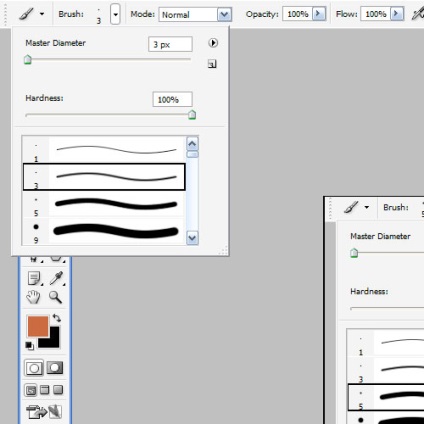
Comutați înapoi la Pen Tool (P). Acum, faceți clic dreapta pe mouse-ul și selectați Stroke Path. Acolo desemnează perie și întotdeauna - faceți clic pe Simulate Pressure. Faceți clic pe OK, și uite ce sa întâmplat. Din nou, faceți clic pe butonul din dreapta comite al mouse-ului și selectați elementul Delete Path.
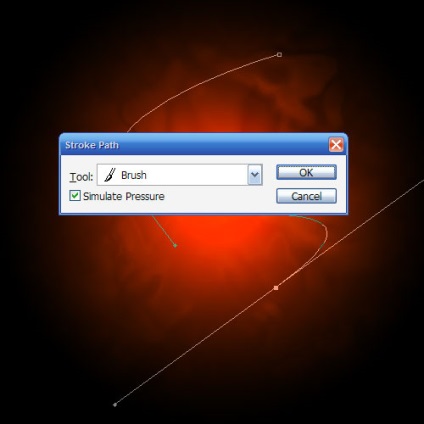
Ar trebui să aveți ceva similar cu figura de mai jos. Bine, linia elegantă.
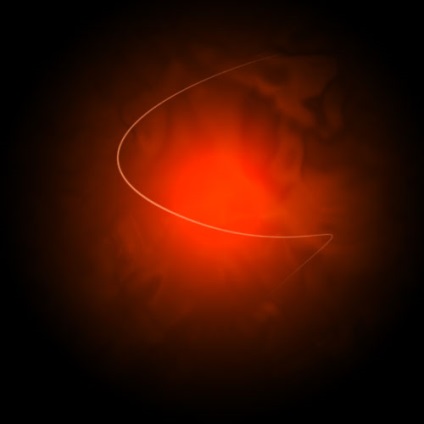
Adăugați un pic strălucire. Cel mai simplu lasa crea aura stralucitoare - utilizarea de stiluri. Pe scurt, am adăugat două efect strălucire. În primul rând, am configurat Outer Glow și apoi se adaugă o picătură Shadow cu setările care sunt realizate din aceasta nu este o umbră și strălucire. Acest lucru poate fi realizat prin reglarea distanței și a schimba modul de amestec la ceva de tip de culoare Dodge. Da, și, de asemenea, am folosit Overlay Color, pentru a face o linie de alb strălucitor, care va crea impresia că strălucește din interior.
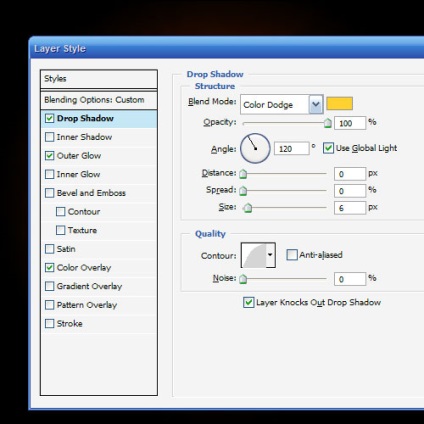

Acum, face procesul de câteva ori pentru a obține o pereche de linii ondulate. Aici, am făcut una dintre ele mai gros prin schimbarea procesului de orientare față de contur (Stroke Path) dimensiunea pensulei. Am șters, de asemenea, o parte din a treia linie radiera să-l conecteze cu restul drumului. Ia-o formă triunghiulară uimitoare.

Aici am adăugat un text și se aplică același stil ca straturile anterioare.
Este important să se acorde atenție maximă textul. Utilizați fonturi simple, și să se joace cu dimensiunea lor și distanța dintre litere. Folosind trucuri simple pe care le poate realiza foarte mult. Am primit un contrast bun, în creștere de iluminare pentru cuvinte, apoi a făcut Advanced și cuvinte FX de dimensiuni mult mai mici, și le-a făcut o vrajă de descărcare.
Regleaza Secreția poate rula fereastra de caractere. Dacă este nu se poate deschide, se deschide prin fereastra de meniu> Caracter. Joaca-te cu fiecare parametru pentru a înțelege care este responsabil pentru ceea ce.
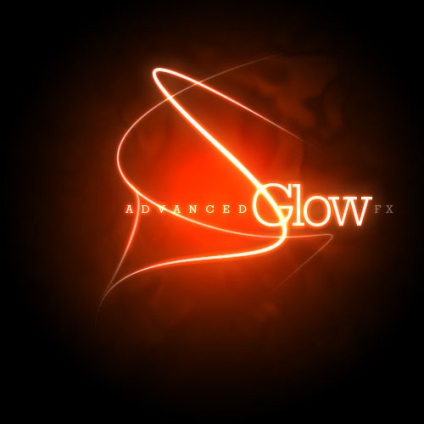
Acum, aplica imaginea stralucitoare particule. Crearea unui nou strat, selectați o perie fină (Pensulă) dimensiunea 3px și aplicați câteva puncte pe desen. Acesta va arata bine în cazul în care se concentrează în apropierea centrului, pentru a face să arate ca și în cazul în care particulele emise din această zonă. Punctul mai aproape de centru, puteți crește ușor, făcând clic pe ele perie din nou, ca și în cazul în care extinderea acestora. Acum, copiați stilurile de strălucire și adăugați-le la stratul curent.

Acum, totul pare destul de frumos, dar putem face chiar mai bine, dacă adăugați imaginea mai luminoasă.
Crearea unui nou strat și trage o sferă albastră gradient radial pe un fond alb, așa cum se arată mai jos.
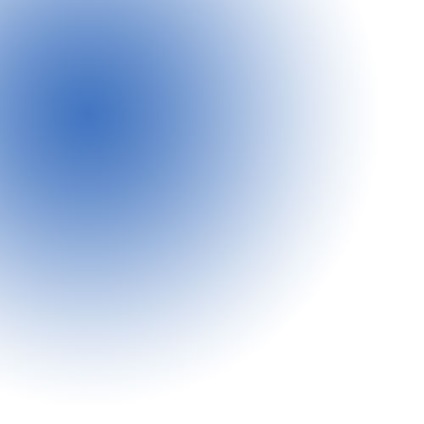
Acum, setați modul de amestecare a stratului de culoare și de a schimba opacitatea (opacității) până la 50%.
Acest lucru a adăugat la modelul nostru albastru. Am adăugat, de asemenea, o pereche de straturi cu aceeași lumină cu gradient galben și magenta. Cum am făcut acest lucru este arătat în figura de mai jos.
modurile de amestecare pentru fiecare strat am schimbat la Color și Opacitate redusă, astfel încât acestea netezite împreună.
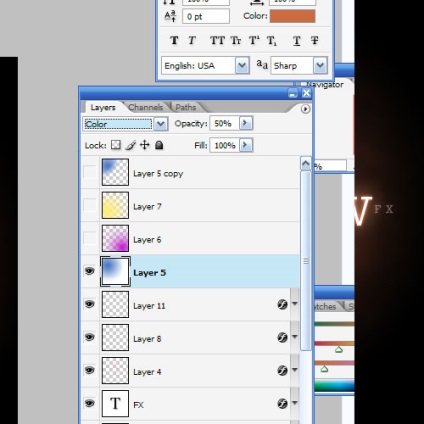
Asta e ușor împotriva efectului de strălucire, în combinație cu un frumos fundal, ceață subțire dă un rezultat mare. Nu uitați să experimenteze cu setările și să testați opțiuni diferite strălucire - există mai multe combinații de culori, care arata uimitor. Mult noroc!